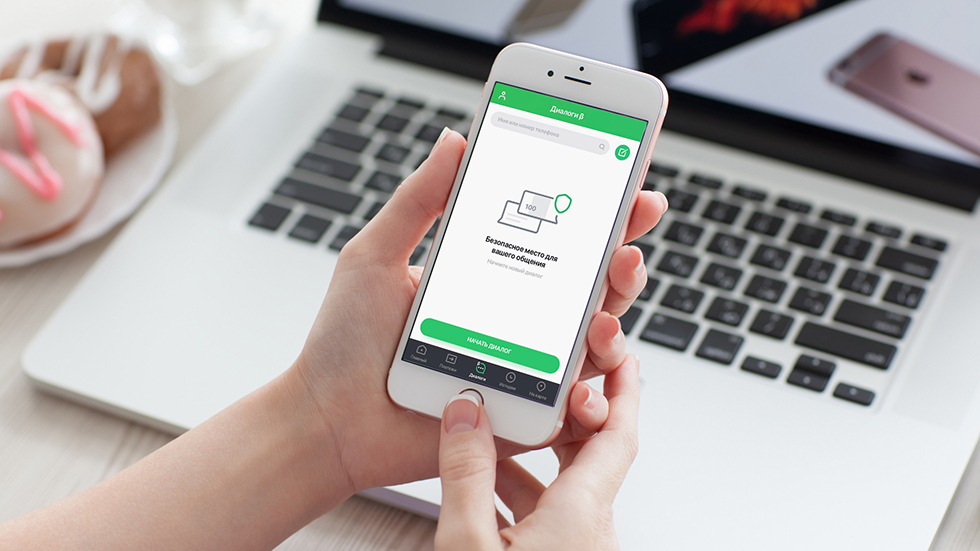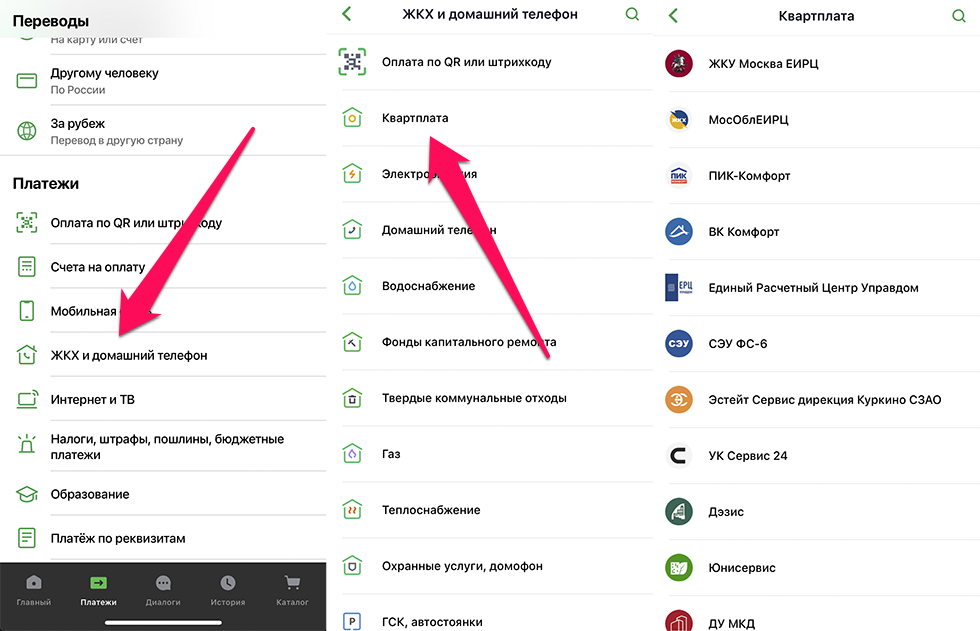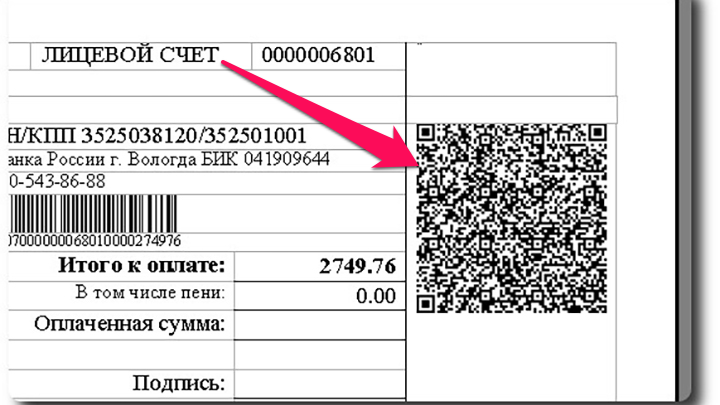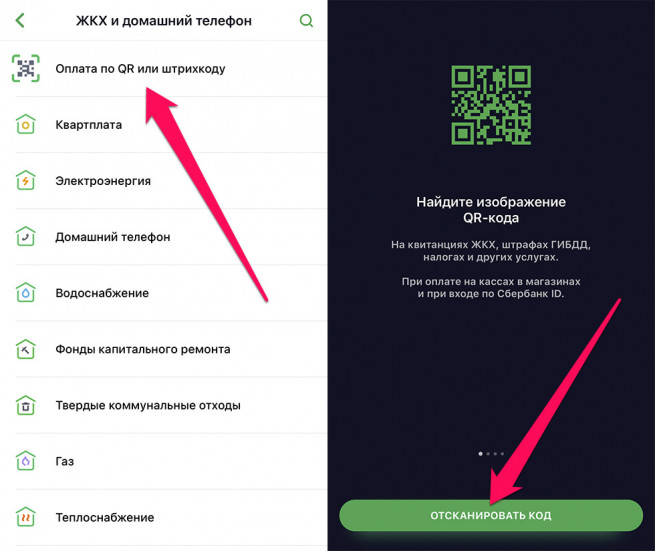Как оплатить ЖКХ по телефону через СберБанк Онлайн стандартно и по штрихкоду
Приветствую вас, уважаемый посетитель блога PenserMen.ru. К сожалению не все владельцы смартфонов и клиентов Сбера знают как оплатить ЖКХ по телефону через СберБанк Онлайн. И в этом нет ничего удивительного. Современные IT технологии развиваются с такой скоростью, что человеческий мозг просто не успевает обрабатывать постоянно обновляющуюся информацию.
А если ещё учесть тот факт, что у основной массы работающих людей катастрофически не хватает времени на самостоятельное освоение современных гаджетов, то эта проблема ещё и усугубляется. Данная статья как раз и направлена на то, чтобы помочь читателям блога ПенсерМен в этом вопросе. Давайте приступим, андроид вам в помощь!
Как оплатить ЖКХ по телефону через СберБанк Онлайн обычным способом
Прежде всего вам необходимо войти в приложение СберБанк Онлайн (читайте как войти по отпечатку пальца). Само собой, вы должны быть там зарегистрированы. Если вы этого ещё не сделали, читайте как зарегистрироваться в СберБанк Онлайн через телефон.
Итак, вошли. Переходите на страничку «Платежи», выбираете «Мои операции».
Теперь нужно поскролить экран снизу вверх до заголовочка «Оплатить». Вот под ним то и будет как раз тот списочек, что нам нужен. Находите близкое по смыслу название адресата платежа и кликаете по этой строчке. Для нашего случая с ЖКХ подойдёт строка «Дом».
На странице «Дом» уже ищете свой счёт для оплаты. Найти его можно либо нажав на кнопочку «Найти счета по адресу», либо выбрав строчку по виду услуги. Например, «Квартплата».
Но всё-таки если вам нужно оплачивать все услуги, а не выборочно удобней будет воспользоваться кнопкой «Найти счета по адресу». Адрес то, обычно, все помнят, а вот лицевые счета для каждой услуги не всегда под рукой. Впрочем, решение за вами.
Если вы решите воспользоваться поиском по адресу, то после нажатия заветной кнопочки откроется страница «Поиск счетов ЖКХ по адресу». Там надо будет заполнить поля вашего адреса и нажать внизу кнопку «Поиск».
После этого перед вами откроется целый список этих самых счетов. Остаётся только выбрать необходимый и кликнут по нему. А дальше уже ничего сложного нет. На двух страничках нажмёте «Продолжить» и доберётесь до заветной кнопки «Оплатить».
Собственно, в приложении телефона СберБанк Онлайн для платежей ЖКХ да, впрочем, как и для других операций, интуитивно всё понятно. Просто следуйте подсказкам, вводите запрашиваемую информацию и у вас всё получится.
Как оплатить ЖКХ по телефону через СберБанк Онлайн по штрихкоду
Правильнее, конечно, было бы называть эту графическую «абракадабру» QR-кодом. Но, почему-то в народе крепко прижилось имя штрихкод, которым нумеруются различные товары, хотя по объёму закодированной информации он значительно уступает QR-коду. В нашем случае название принципиальной роли не играет, поэтому пусть будет штрихкод.
В этом случае вообще всё просто. Квадратик с изображением штрихкода (QR-кода) можно иногда увидеть наверху слева на главной странице. Но какой-то он не постоянный, то он там есть, а то его нет. Так что лучше заходите, как описывалось выше, в «Платежи», скрольте экран вверх в раздел «Оплатить» и выбирайте теперь уже «Оплата по QR или штрихкоду».
После щелчка по этой строчке откроется сканер. Вам остаётся только навести камеру телефона на штрихкод вашей квитанции для оплаты услуги ЖКХ и дождаться пока этот сканер считает его. Иногда он это делает не достаточно быстро, так что наберитесь терпения и дайте процессу завершиться.
Как только сканер считает штрихкод, тут же откроется окно для выбора карты для списания денег. Выбираете и нажимаете «Продолжить». В следующем окне можете проверить всю предоставленную в квитанции информацию и опять касаетесь кнопки «Продолжить». Потом жмёте «Оплатить» и всё в ажуре! Кстати, на самой кнопке обычно отображается и сумма оплаты.
Вызов сканера штрихкода через голосовой помощник СберБанка
Если вы по каким-то причинам затрудняетесь в поиске сканера штрихкода, то вам его в два счёта откроет голосовой помощник Сбера. Для этого сразу же после входа в приложение СберБанка коснитесь его значка.
Откроется окно Ассистента и прозвучит приветствие. Если вы им ещё не пользовались, то сначала надо будет выбрать с каким из них вы хотите «иметь дело». Выбирайте, а дальше по пунктам:
- Нажимаете кружочек в самом низу экрана телефона чтобы он «ожил», выслушиваете любезности в свой адрес (возможны всякие советы или предложения).
- Говорите членораздельно, чётким голосом: «Оплатить ЖКХ по штрихкоду».
- Выслушиваете всё что написано на экране между вторым и третьим пунктами и нажимаете кнопку «Оплатить по QR-коду».
После этой приятной беседы с роботом Сбера вам откроется сканер приложения СберБанк Онлайн. Ну а дальнейшие действия уже описывались выше. А если честно, этот голосовой помощник Салют для оплаты ЖКХ практически не пригоден. А вот для перевода денег вполне себе ничего.
Автоплатежи ЖКХ и уведомления на телефон о новых счетах в СберБанк Онлайн
Автоплатежи ЖКХ
Если вы не хотите заморачиваться с самостоятельной оплатой услуг ЖКХ, то можно подключить автоплатежи. На страничке «Платежи»(смотри самую первую картинку) первая строчка «Автоплатежи и автопереводы» как раз и позволяет это сделать. Там не сложно разобраться, если внимательно следить за подсказками.
И не переживайте что вы потеряете контроль за списанием денег с вашего счёта. За сутки до проведения платёжной операции вы будете получать на телефон ПУШ или СМС уведомления. Если вам нужно будет отменить платёж достаточно будет ответить на СМС или перейти в СберБанк Онлайн и сделать отмену в приложении.
В случае вашего «молчания» платёж совершится автоматом на другой день. И опять-таки это не останется незамеченным вами. Сбер обязательно оповестит вас о совершённой операции.
Уведомления о новых счетах
Ещё одна полезная фишка это уведомления о новых выставленных счетах по ЖКХ. Правда, они (СМС или ПУШ) начнут вам поступать в случае регулярной их оплаты через СберБанк Онлайн. Ну регулярно это пару раз подряд.
Чем это удобно? А тем, что в СМС оповещении о найденном счёте сразу же будут указаны все интересующие вас данные для оплаты:
- название организации предъявительницы;
- номер вашего личного счёта;
- сумма которую требуется оплатить;
- размер комиссии данной операции;
- код, состоящий из набора цифр.
Вот как раз этот код и нужно ввести в ответном СМС на номер 900. Оплата произойдёт автоматически тут же. Правда, действие этого кода ограничено тремя днями. Если не ответите за это время никакой оплаты не будет.
Где в СберБанк Онлайн найти чеки или справки о ваших оплатах по ЖКХ
Да, этот вопрос волнует многих осторожных людей. В первую очередь к ним можно отнести тех же пожилых людей и пенсионеров, которые привыкли собирать и даже подшивать все оплаченные квитанции на случай «ядерной войны».
Но для волнения не должно быть причин, ведь все оплаченные счета в любой момент можно найти в истории. Там хранятся данные о всех ваших финансовых операциях. И если вам очень хочется распечатать квитанции и подшить их, то можно и это сделать при наличии принтера.
Достаточно нажать в самом низу экрана телефона в приложении СберБанк предпоследнюю кнопочку с циферблатом и названием «История». А можно поиграться с голосовым помощником – он вам выдаст кнопку по которой нужно будет щёлкнуть. Там уже можно поскролить туда-сюда и найти любой ваш платёж и услуг ЖКХ, в том числе.
Найдёте, нажимайте на него и вы попадёте на страничку с чеком этой операции. Продвиньте экран немного вниз и вам откроются все доступные с ним действия. Можете, например, «Сохранить чек».
В следующем окне касаетесь кнопки «Сохранить чек». Там уже на свой выбор: либо «Поделиться» и отправить кому-то по почте, ватсап или ещё каким-то образом, либо конкретно «Отправить СМС», ну и конечно можно просто «Сохранить» после чего он окажется в галерее вашего телефона. Обычно для этого автоматически создаётся альбом под названием Сбербанк.
Как распечатать чек разбирать в данной статье не будем. Это уже отдельная история и на другую тему. Так что ограничимся этим материалом. Но ещё раз хочу вас успокоить, что документальное доказательство любой вашей оплаты ЖКХ по телефону из приложения СберБанк Онлайн всегда можно выудить и выложить на бумажный носитель.
Как заплатить ЖКХ через Сбербанк? Пошаговая инструкция
Дистанционная форма оплаты коммунальных услуг стала пользоваться популярностью в России. Электронный перевод экономит время налогоплательщиков и позволяет избежать длинных очередей. Возможна ли оплата ЖКХ через Сбербанк без комиссии и какие проблемы могут возникнуть при переводе?
Какие услуги ЖКХ можно оплатить через Сбербанк онлайн
Банк позволяет оплатить большинство бытовых услуг, например:
- ;
- вода;
- газоснабжение;
- интернет;
- телевидение;
- домофон;
- парковочное место и другое.
Несмотря на множество филиалов, через Сбербанк можно оплатить онлайн почти все существующие виды услуг. Это объясняется тем, что из-за популярности банка в отделениях постоянно скапливаются длинные очереди. Руководство компании пытается оптимизировать процесс перевода средств, чтобы решить проблему.
Размер комиссии
Как и при переводе традиционным способом, банк взымает комиссию от 0 до 3%. Это плата за услуги банка. Сумма зависит от способа перевода и договора банка с поставщиком. Например, компания может оплачивать оговоренный процент за своих клиентов, тогда банк не начисляет комиссию. Оплата ЖКХ через Сбербанк производится с такой комиссией:
- 1% – автоматизированный и дистанционный платеж через интернет;
- 1,2% – картой через терминал;
- 2% – наличными через терминалы;
- 2,5% – картой в кассе;
- 3% – наличными в кассе.
Если платеж оформлен через интернет, сумма комиссии не может превышать 500 рублей. Этот способ является самым бюджетным.
Как оплатить коммунальные услуги через Сбербанк онлайн: пошаговая инструкция
Чтобы оплатить ЖКХ онлайн через сайт Сбербанка, нужно:
- Зайти на сайт и авторизоваться.
- Перейти в “Платежи и переводы”.
- Нажать “ЖКХ и телефон”.
- Выбрать из списка необходимую компанию.
Поставщика можно также найти через меню “Поиск” по названию или ИНН. У пользователя есть возможность сохранить шаблон транзакции, чтобы в следующий раз не вводить реквизиты и название, а указать только сумму. Если информация в платеже указана правильно, а деньги не пришли получателю, нужно связаться с сотрудниками банка.
Для оплаты водоснабжения в Сбербанк-онлайн нужно пройти первые этапы регистрации и:
- Войти в кабинет.
- Нажать “Платежи и переводы”, далее “Услуги ЖКХ”.
- Выбрать “Водоснабжение”, “Электроэнергия” или “Газ”.
- Отыскать поставщика в своей области по ИНН в квитанции, названию или в списке предложенных организаций.
- Заполнить реквизиты.
- Прописать значения счетчика в специальное поле.
- Указать сумму и выбрать карту для оплаты.
- Проверить информацию и отправить платеж.
Так как плата за коммунальные услуги производиться ежемесячно, можно настроить автоплатеж по шаблону. Для каждой услуги нужно формировать отдельный платеж. Пользователю предоставляется образец квитанции для заполнения.
Услуги управляющей компании
Оплата квартиры ЖЭУ происходит через меню “Квартплата” в разделе ЖКХ:
- Нажать “ЖКХ и телефон”.
- Далее “Квартплата”.
- Выбрать нужную управляющую компанию.
- Внести тип услуги.
- Ввести номер лицевого счета без пробелов.
Для данного типа транзакций действуют те же правила, что и для других денежных переводов по оплате ЖКХ.
Особенности оплаты через мобильный банкинг
Как оплатить ЖКХ через Сбербанк онлайн через мобильное приложение? Клиент банка имеет возможность быстро совершить транзакцию с помощью смартфона:
- Подключить Мобильный банк через терминал. Это позволит отслеживать денежные операции на экране смартфона. Сотрудники Сбербанка должны помочь клиенту получить свой идентификатор и пароль после SMS-подтверждения. Зарегистрироваться и распечатать данные можно самому через меню терминала “Подключить Сбербанк онлайн и Мобильный банк”.
- Установить специальное ПО на телефон. Его можно скачать на сайте банка.
- Авторизоваться. Подтвердить вход через SMS. Обратите внимание, что доступ к системе будет заблокирован после трех неудачных попыток ввода пароля.
- Войти в кабинет и выбрать “Платежи и переводы”, далее – “Оплата товаров и услуг”.
- Заполнить поле с названием организации и расчетным счетом, или нажать на “ЖКХ и телефон”, выбрав нужную организацию из выпавшего списка.
- Сверить реквизиты и остальные данные, подтвердить платеж.
- Дождаться надписи “Выполнено”, которая подтвердит успешную операцию.
Пользователь может не указывать данные компании сам, а отсканировать QR-код. Это позволит оплатить ЖКХ через Сбербанк онлайн за несколько минут. Меню для сканирования расположено во вкладке с реквизитами и названием организации. Нужно просто поднести телефон к квитанции и подтвердить операцию.
Автоматический платеж
Автоматический платеж – это функция интернет-банкинга, которая избавляет пользователей от необходимости проводить транзакцию вручную каждый месяц. Оплата коммунальных услуг через Сбербанк проходит по установленной сумме или новому счету для пользователя. За день до завершения операции клиент банка получает СМС, где приведены данные платежа и код отмены транзакции. Есть возможность указать максимальную сумму списания и выбрать дату. Комиссия для автоплатежа такая же, как и для других онлайн-переводов. Для оформления услуги нужно обратиться в одно из отделений банка или зарегистрироваться самому на сайте.
Как еще можно оплатить через Сбербанк ЖКХ
Существуют и другие способы перевести платеж коммунальным службам:
- терминал;
- банковская касса.
Комиссия будет выше, чем при дистанционной оплате. Сумма будет зависеть также от оплаты картой или наличными. Самый высокий процент – наличные средства непосредственно в кассе. Для проведения транзакции нужно иметь реквизиты получателя или квитанцию. Чтобы не ждать своей очереди к кассе, можно попросить сотрудника банка провести платеж через приложение на телефоне или терминал.
Что делать, если возникли проблемы
В системе Сбербанка может случиться сбой, который прервет денежную операцию. В таком случае необходимо помнить, что деньги технически не могут пропасть. Средства либо отправлены получателю без уведомления (из-за сбоя в системе), либо остались на счету пользователя. Перед повторной транзакцией нужно проверить список проведенных операций в меню или обратиться к специалистам в отделе банка.
Как оплачивать ЖКХ через Сбербанк онлайн? Существует два способа: настроить приложение на телефоне или воспользоваться сайтом Сбербанка. Оплата ЖКХ дистанционным способом обойдется клиенту комиссией в 1% от общей суммы. Для быстрой ежемесячной оплаты можно настроить автоматический платеж или сохранить шаблон транзакции. Онлайн-способ оплаты подходит для большинства бытовых услуг. Список коммунальный организаций расположен на сайте банка или в приложении при оформлении платежа.
Как платить за ЖКХ через приложение Сбербанка? Теперь точно пора узнать
Российские власти и Всемирная организация здравоохранения (ВОЗ) советуют возрастным людям как можно реже выходить из дома из-за распространения коронавируса COVID-19. Сейчас самое время проявить заботу и научить ваших пожилых родственников или просто соседей или знакомых платить за услуги ЖКХ, не выходя из дома. В этой инструкции рассказали о том, как это делать через приложение «Сбербанк Онлайн».
Как платить за ЖКХ через приложение Сбербанка
2. Создайте учетную запись в приложении (если она не была создана ранее). Это можно сделать по номеру карты Сбербанка или по логину «Сбербанк Онлайн», если он был получен ранее. После успешной регистрации или входа в учетную запись, вы увидите доступную на банковской карте сумму и получите доступ ко всем возможностям приложения.
3. Перейдите на вкладку «Платежи» и выберите тип платежа, например, «ЖКХ и домашний телефон».
4. На открывшейся странице выберите название вашей управляющей компании.
5. Заполните данные о платеже, включая сумму и показания счетчиков (если доступно) и подтвердите выполнение оплаты.
Вот таким элементарным способом можно оплачивать услуги ЖКХ, не выходя из дома. Еще одним большим плюсом этого способа является отсутствие комиссии за платеж. Если же оплачивать услуги ЖКХ прямо в офисе управляющей компании, то за платеж может быть существенная комиссия.
Как платить за ЖКХ через приложение Сбербанка еще проще
Процесс оплаты за услуги ЖКХ из приложения «Сбербанк Онлайн» можно упростить еще сильнее. В приложении есть возможность быстрой оплаты различных платежей путем сканирования QR-кода. Такой код находится на квитанциях ЖКХ, налогах, штрафах и прочих услугах.
Так выглядит QR-код в платежке
Вам требуется только включить функцию и навести камеру смартфона QR-код на квитанции — все данные о платеже будут введены автоматически, их не придется указывать вручную. После останется только подтвердить выполнение платежа. Как итог, на оплату за ЖКХ уходят считанные минуты — не нужно идти в отделение и стоять в очередях, которые, несмотря на доступность удобных способов оплаты, по-прежнему существуют.
Еще один совет — настройте автоплатеж. Эта функция позволит в принципе не тратить время на оплату услуг ЖКХ. Выбранная вами сумма денег будет автоматически списываться со указанного счета раз в месяц. В приложении «Сбербанк Онлайн» это можно сделать в меню «Подключить» → «Создание автоплатежа».
Поделиться ссылкой
Поставьте 5 звезд внизу статьи, если нравится эта тема. Подписывайтесь на нас Telegram , ВКонтакте , Instagram , Facebook , Twitter , YouTube .
Как в Подмосковье оплатить услуги ЖКХ онлайн
Оплатить жилищно-коммунальные услуги в Московской области можно через Интернет, не выходя из дома. Жители региона могут оплатить электроэнергию, воду, газ, отопление онлайн в любое удобное время, без очередей и бумажных квитанций. О том, какие способы онлайн-оплаты услуг ЖКХ существуют в Подмосковье, читайте в материале портала mosreg.ru.
МосОблЕИРЦ
Источник: РИАМО, Анастасия Осипова Оплатить услуги ЖКХ на сайте Московского областного единого информационно-расчетного центра (МосОблЕИРЦ) могут граждане, которые обслуживаются данной системой. Для этого необходимо, чтобы ваша управляющая компания заключила договор с платежным агентом. В настоящий момент МосОблЕИРЦ обслуживает примерно 2,4 миллиона лицевых счетов за ЖКУ в Подмосковье.
Оплатить коммунальные услуги можно как на сайте, так и в мобильном приложении МосОблЕИРЦ.
Чтобы оплатить ЖКУ на сайте МосОблЕИРЦ, необходимо зарегистрироваться в личном кабинете, указав свои фамилию, имя, отчество, номер мобильного телефона и адрес электронной почты, а затем – адрес жилого помещения и номер лицевого счета плательщика за ЖКУ, самостоятельно создать пароль.
После того как на электронную почту будет направлен код подтверждения, необходимо ответить на контрольный вопрос, указав сумму из ЕПД (единого платежного документа) за последний расчетный период, без учета добровольного страхования.
Процесс регистрации в мобильном приложении МосОблЕИРЦ идентичен регистрации в личном кабинете на сайте МосОблЕИРЦ: пользователь вводит адрес электронной почты, куда будет направлен код подтверждения для активации профиля, телефон, самостоятельно создает пароль, указывает номер лицевого счета плательщика за ЖКУ и отвечает на контрольный вопрос – указывает сумму из ЕПД за последний расчетный период, без учета добровольного страхования. После введения кода активации регистрация в личном кабинете завершается.
Мобильное приложение МосОблЕИРЦ бесплатно и доступно для скачивания в AppStore и Google Рlay. Через сайт и мобильное приложение МосОблЕИРЦ можно не только произвести оплату ЖКУ, но и передать показания приборов учета, проверить начисления, посмотреть историю платежей, получить онлайн-консультацию специалиста.
Портал «Мособлгаз»
Личный кабинет на сайте Мособлгаза
Источник: ©, пресс-служба вице-губернатора Московской области Дмитрия Пестова ГУП «Мособлгаз» предоставляет услугу онлайн-оплаты за газ через свой официальный сайт с 2012 года.
Для оплаты потребления газа зарегистрируйтесь на сайте. Введите 12-значный номер лицевого счета абонента. Если он вам неизвестен, то обратитесь в абонентскую службу филиала ГУП «Мособлгаз», в зоне обслуживания которого находится жилое помещение.
Свой номер лицевого счета наберите в поле ввода. Вам откроется доступ в личный кабинет, где вы сможете произвести оплату за газ.
Также приложение «Мособлгаз» доступно в Google Play и AppStore.
Интернет-банкинг
Оплата услуг через интернет
Источник: ©, пресс-служба вице-губернатора Московской области Дмитрия Пестова Большинство банков предоставляет клиентам онлайн-услуги. Через интернет-банки можно совершать переводы в счет оплаты жилищно-коммунальных услуг, электроэнергии, телефонной связи и Интернета.
Рассмотрим данный способ на примере Сбербанка:
- зайдите на сайт Сбербанка (или иного обслуживающего банка);
- найдите ссылку «Интернет-банк» или Сбербанк Онлайн;
- если Вы зарегистрированы в Сбербанк Онлайн, введите свои логин и пароль, дождитесь СМС-кода для входа в систему. Если не зарегистрированы, то пройдите авторизацию;
- после регистрации откроется главная страница Вашего личного кабинета;
- выберите раздел «Переводы и платежи» – «Оплата покупок и услуг» – ЖКХ и домашний телефон;
- затем выберите нужную услугу, например, «Квартплата» – Поставщик услуг (в данном примере – ЕИРЦ (единый информационно-расчетный центр);
- из выпадающего списка выберите ЕИРЦ (без базы начислений или ЕИРЦ с базой начислений), далее – счет или карту списания, затем введите код плательщика;
- подтвердите платеж, дождавшись СМС-кода.
Статус операции можно отследить в разделе «История операций Сбербанк Онлайн» в правом боковом меню. Как только деньги будут перечислены ЕИРЦ, статус операции изменится на «Исполнено».
Мобильный банк
Источник: Фотобанк Московской области, Алла Федина Чтобы пользоваться данной услугой, нужно ее подключить. Позвоните в отделение обслуживающего банка и уточните, подключена ли у вас услуга «Мобильный банк», если нет – работник банка проинструктирует, как это можно сделать. Возможно, услугу подключат в интерактивном режиме, но не исключено, что для этого придется посетить офис компании.
После того как вам подключили услугу, можно загрузить мобильное приложение банка на телефон или же провести оплату через СМС. Посредством мобильного приложения можно не только выполнить платеж за услуги ЖКХ, но и посмотреть историю всех операций, оплатить мобильную связь, интернет и прочее.
Чтобы осуществить оплату через СМС, вам понадобится индивидуальный код плательщика (он указан в квитанции).
К примеру, через мобильный банк от Сбербанка и поставщика услуг – ЕИРЦ это можно сделать следующим образом:
- создаем СМС-запрос: ЕИРЦ 1930055692 и отправляем его на номер 900;
- получаем ответ от Сбербанка с информацией обо всех коммунальных задолженностях, сумме к оплате, размере комиссии за оплату (при наличии) и коде операции. Сбербанк может запросить информацию из ЕИРЦ за период до 12 месяцев;
- в ответном сообщении отправляем в банк код операции;
- ожидаем уведомления об успешном проведении операции.
Платежная система «Яндекс. Деньги»
Поисковая система Яндекс
Источник: Фотобанк Московской области Для того чтобы воспользоваться данным способом, необходимо создать аккаунт в платежной системе «Яндекс. Деньги».
Создайте почту на «Яндексе», перейдите в раздел «Деньги» и создайте «Кошелек». Кошелек нужно привязать к актуальному номеру мобильного телефона. Далее пополняете баланс (через терминал – с комиссией, через интернет-банк – без комиссии) или привязываете банковскую карту к «Кошельку».
Чтобы оплатить необходимые услуги, нужно:
- перейти в раздел «Яндекс. Деньги»;
- выбрать раздел «Товары и услуги»;
- выбрать необходимую услугу;
- ввести номер своего лицевого счета;
- проверить правильность введенных данных, нажать кнопку «Продолжить»;
- подтвердить платеж по СМС (СМС-код придет на номер телефона, привязанный к вашему аккаунту);
- получить подтверждение, что платеж успешно совершен.
При необходимости можно распечатать чек из раздела «Мои операции». Данные о платежах сохраняются, в следующий раз можно просто повторить платеж, выбрав его из истории, или сделать шаблоном.
Платежная система Qiwi
Источник: Фотобанк Московской области, Алла Федина Для того чтобы оплачивать услуги ЖКХ с помощью Visa Qiwi Wallet, потребуется зарегистрировать электронный кошелек в этой системе. В поле регистрации введите номер мобильного телефона, придумайте пароль. На указанный номер придет сообщение с кодом о подтверждении регистрации. Внесите данные в форму на сайте и пользуйтесь кошельком Qiwi.
Перед проведением оплаты пополните баланс кошелька. Это можно сделать через интернет-банкинг вашего банка, терминал Qiwi или привязав кошелек к банковской карте.
После пополнения баланса кошелька переходите к оплате услуги:
- войдите в личный кабинет – главная страница – раздел «Оплатить»;
- выберите подраздел «Коммунальные платежи»;
- укажите поставщика услуг;
- введите платежный период и код плательщика, а также выберите способ оплаты: с кошелька или банковской картой;
- подтвердите платеж СМС-кодом, который придет на мобильный телефон.
Портал Госуслуг
Источник: Фотобанк Московской области Для оплаты ЖКХ с помощью сайта госуслуг необходима банковская карта и регистрация в «Личном кабинете» с подтвержденным аккаунтом в данной системе.
Для этого понадобится только код плательщика (номер счета). Чтобы совершить оплату услуги:
Как оплатить квартплату через Сбербанк Онлайн
Оплата услуг ЖКХ через онлайн-сервис своего банка – это не только удобство, но и экономия времени и средств. Выстаивать очереди в конторах или на почте, платить за обслуживание станет не нужным, если клиент Сбербанка проводит платежи на сайте.
- Как оплачивать квартплату через Сбербанк Онлайн: инструкция
- Как подключить Сбербанк Онлайн?
- Авторизация в системе
- Выбор услуги
- Поиск
- Реквизиты
- Проверка информации
- Завершающие действия
- Что, если «нет получателя»
- Нюансы и возможные ошибки
- Какие услуги можно оплатить в Сбербанк онлайн?
- Какие услуги не получится оплатить?
- Комиссия, лимиты и ограничения
- Правила безопасности и конфиденциальности
Как оплачивать квартплату через Сбербанк Онлайн: инструкция
Какова последовательность действий при оплате счетов? Рассмотрим пошагово.
Как подключить Сбербанк Онлайн?
Чтобы пользоваться услугами Сбербанк Онлайн, нужно быть клиентом Сбербанка, иметь в нем счет и доступ к услуге «Мобильный банк». Для начала нужно зарегистрироваться в системе. Сделать это возможно тремя способами:
- позвонив оператору банка;
- через терминал самообслуживания;
- в офисе банка с помощью консультанта.
Клиент получает идентификатор – это будет логин — и пароль. Если регистрация происходит на терминале, то устройство выдает список разовых паролей. При каждом входе система будет запрашивать пароль под определенным номером. Или можно выбрать подтверждение входа СМС-кодом.
Авторизация в системе
На сайте выбрать Сбербанк Онлайн, нажать «Вход». Ввести логин и пароль, затем ввести запрошенный код из списка, полученного в банкомате, или пришедший по СМС. Откроется личный кабинет клиента со всем функционалом.
Выбор услуги
В личном кабинете нужно перейти на вкладку «Переводы и платежи» — «Оплата покупок и услуг» — «ЖКХ и домашний телефон» — «Квартплата». Откроется список управляющих компаний, на счета которых переводятся деньги.
Поиск
Если нужно оплатить конкретную услугу, удобнее воспользоваться окном поиска: ввести реквизиты поставщика услуги – это может быть категория услуги, ИНН, расчетный счет. Вся эта информация содержится в присылаемой организацией квитанции, поэтому лучше приготовить ее заранее. Кликнуть по кнопке «Найти».
Реквизиты
В открывшемся окне будет подробная информация о плательщике и получателе платежа: регион оплаты, лицевой счет, ИНН, расчетный счет; наименование, БИК и корсчет банка получателя. Далее – информация о плательщике: платежный код, адрес, сумма и тариф, номер карты, с которой будет произведен перевод.
Проверка информации
Перед тем как отправить платеж, нужно тщательно проверить введенные данные: номер счета и другие реквизиты получателя, соответствие текущих и предыдущих показаний счетчика реальным.
Завершающие действия
Если все данные введены правильно, нажимается кнопка «Продолжить». Для выполнения операции система пришлет на мобильный телефон код подтверждения и предложит еще раз проверить сумму и реквизиты платежа. Ввести код и подтвердить действие. На телефон придет еще одно сообщение об исполнении платежа, а в кабинете статус операции сменится на «Исполнен». Следует помнить, что оплата услуг возможно только со счета банковской карты. Комиссия за платежи не взимается, если операции проводятся в своем регионе и с карты, привязанной к мобильному банку. Если клиент планирует повторять подобные операции, лучше в кабинете сохранить шаблон. Тогда можно не вводить каждый раз данные, а только вписывать сумму и выбирать карту, с которой она будет списываться.
Что, если «нет получателя»
Иногда получателя платежа не удается найти в списке, представленном в личном кабинете. В таком случае нужно воспользоваться окном «Поиск» в верхней части экрана. Нужно ввести название организации поставщика услуги, ИНН или расчетный счет. Кликнуть «Найти». Скорее всего, система найдет получателя. Дальше все выполняется так, как описано выше.
Нюансы и возможные ошибки
При оплате услуг не исключены досадные недоразумения. Например, до поставщика могут не дойти сведения об оплате по разным причинам:
- изменились реквизиты получателя, а клиент отправляет деньги по старым реквизитам;
- банк не сразу перечисляет деньги на счет получателя, из-за чего клиенту приходят счета с задолженностями.
В первом случае нужно прийти в отделение Сбербанка, где сотрудник проверит факт платежа и вернет деньги на счет плательщика. Обычно на это уходит от 2 до 4 недель. Второе недоразумение также легко исправляется: после поступления денег они учитываются в организации поставщика при следующем расчете.
Есть один нюанс: в некоторых регионах за коммунальные платежи через Сбербанк Онлайн может взиматься комиссия от 1%. Поэтому нужно какждый раз перед проведением платежа ознакомиться с условиями перевода.
Какие услуги можно оплатить в Сбербанк онлайн?
Через Сбербанк Онлайн можно проводить оплату за многие товары и услуги, включая бюджетные платежи, кредиты и штрафы. Если говорить конкретно о системе ЖКХ, в список доступных платежей входит:
- квартплата;
- электричество;
- водоснабжение;
- газ;
- телефон;
- тепло;
- ДЭЗы и ЖЭУ;
- автостоянки;
- садовые товарищества;
- охранные услуги.
Какие услуги не получится оплатить?
Не всегда получается в онлайн-сервисе Сбербанка без проблем закрыть все долги по квартплате и коммунальным услугам. Это происходит по ряду причин:
- К системе подключены не все управляющие компании и ТСЖ, а значит, их в списке нет.
- Некоторые поставщики услуг предпочитают принимать платежи на своих сайтах и приложениях. В регионах они часто предпочитают принимать оплату в оффлайновых отделениях и кассах предприятий и не спешат заключать договоры со Сбербанком.
Комиссия, лимиты и ограничения
В большинстве случаев услуги ЖКХ оплачиваются на сайте Сбербанка без комиссии. Но это касается услуг тех поставщиков, которые являются партнерами банка. В остальных случаях может взиматься комиссия до 1%. Для сравнения, при оплате услуг через кассу банка процент составит 2-3%. Размер комиссии будет зависеть от региона и получателя платежа.
Существуют лимиты на совершение операций через онлайн-сервис. В сутки можно проводить не более 100 переводов на счета третьих лиц (или организаций) – клиентов Сбербанка — с использованием СМС-оповещения, общей суммой не более 100000 рублей. Позвонив в call-центр по номеру 8 (800)555-55-50), можно увеличить суточный лимит до 500000 тыс. руб., подтверждая каждую операцию по СМС.
Если платежи переводятся клиенту другого банка, суточный лимит составит 10000 рублей. О достижении критической суммы система предупредит сообщением о том, что превышен суточный лимит операций по карте/счету. Действует и ограничение на максимальный размер комиссии – не более 1000 руб. при оплате через Интернет-банкинг.
Правила безопасности и конфиденциальности
При оплате услуг через сервис Сбербанк Онлайн нужно придерживаться элементарных правил безопасности для защиты своих персональных данных и финансов.